Приветствую Вас на своем блоге! Чтобы сделать рабочий стол своего компьютера более красивым, можно изменить внешний вид ярлыков на рабочем столе. Прочитав эту статью, вы узнаете,как убрать стрелки с ярлыков на рабочем столе Windows.
Убрать стрелки с ярлыков можно как в Windows XP, так и в Windows 7. Сначала разберемся, как убрать стрелки с ярлыков Windows XP.
Как убрать стрелки с ярлыков Windows XP.
Убрать стрелки с ярлыков в Windows XP можно двумя способами.
Первый — с помощью редактирования реестра .
Второй — с помощью программы XPTweaker версии 1.5.3.
Как убрать стрелки с ярлыков с помощью редактирования реестра Windows XP.
И так, чтобы убрать стрелки с ярлыков, запускаем реестр Windows. Для этого нажимаем на кнопку «Пуск» и выбираем программу «Выполнить» или сочетание горячих клавиш Win+R.
Если вы редактируете реестр впервые, обязательно сделайте резервную копию реестра, запомните — реестр не имеет функции undo(откат), все изменения вернуть не получится, только если заново создавать удаленный параметр. Как сделать резервную копию реестра, я писал здесь.
Как убрать стрелки с ярлыков Windows I Простая инструкция
Вводим название программы: regedit.

Далее в реестре нужно найти параметры, которые отвечают за стрелки на ярлыках — это параметр: IsShortcut.
Нас интересуют стрелки на самых популярных ярлыках. Это ярлыки файлов Windows(link) и ярлыки Dos(pif) файлов. Остальные ярлыки встречаются редко. Найти ключи этих ярлыков в реестре Windows можно по веткам указанным ниже.
Для удаления стрелок с ярлыков Windows приложений:
Для удаления стрелок с Dos приложений:
Ветка реестра «HKEY_CLASSES_ROOT» слишком большая для поиска нужных параметров. Поэтому для поиска параметра IsShortcut в реестре Windows я использую следующую технику, которая подойдет даже для новичка:
В реестре в верхнем меню выбираю «Правка — Найти», и ввожу для поиска слово «ярлык», жмем «Enter». Когда реестр покажет результат, смотрим тот ли параметр он нам нашел.
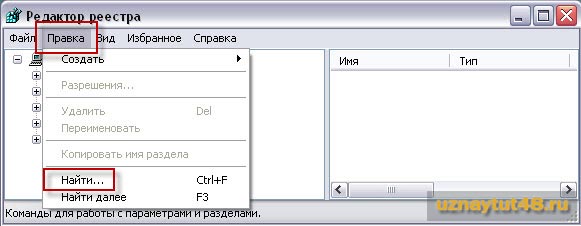
Если нет, то нажимаем F3 и продолжаем поиск, и так до тех пор, пока реестр нам не покажет нужный параметр в нужной нам ветке. Такой поиск удобен, когда не помнишь где находится параметр реестра, но знаешь какой параметр тебе нужен и как он называется, или когда ветка реестра слишком длинная для поиска в ручном режиме.
Первый параметр, который нам найдет реестр, это IsShortcut в папке lnkfile.

Удаляем параметр IsShortcut, и продолжаем поиск нажатием на клавишу F3 на клавиатуре.
Отключение стрелки со значков Windows 11.Как убрать стрелки с ярлыков Windows 11
Следующим параметром будет параметр IsShortcut в каталоге piffile.

Также удаляем этот параметр из этого каталога реестра. Все, стрелки с ярлыков в Windows XP мы удалили.
Все изменения вступят в силу после перезагрузки системы.
Теперь о том, как удалить стрелки с ярлыков Windows XP с помощью программы XPTweaker.
Как удалить стрелки с ярлыков Windows XP с помощью программы XPTweaker.
Для Windows XP нужна версия программы 1.5.3, скачать ее можно в сети интернет. Данная программа предоставляет огромный выбор настроек для Windows XP, особенно, если не хочется копаться в реестре. Тут все как ладони, интерфейс программы русский. Рекомендую ее для любителей изменять настройки системы.
В этой статье я затрону тему, как удалить стрелки с ярлыков Windows с помощью программы XPTweaker, так как, чтобы описать все настройки этой программы, нужно написать не одну статью.
И так запускаете программу, есть версия portable, и установка не требуется.
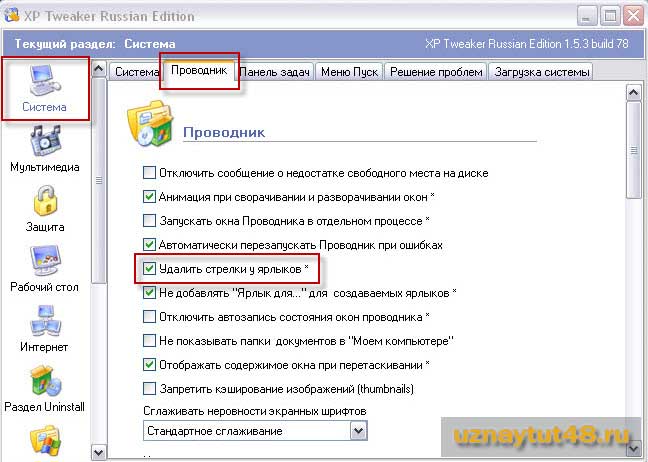
Слева находятся разделы меню программы, выбираете раздел «Система», затем вкладку «Проводник». И тут находите надпись «Удалить стрелки с ярлыков» и ставите галочку в чекбоксе. Сохраняете изменения и все, стрелки с ярлыков удалены. Изменения вступят в силу тоже после перезагрузки системы.
Как убрать стрелки с ярлыков в Windows 7.
Убрать стрелки с ярлыков Windows 7 тоже можно, но уже не так просто, как в Windows XP. Вернее сказать не так просто с помощью редактирования реестра. Но есть программы, с помощью которых убрать стрелки с ярлыков Windows 7 можно также легко, как и в Windows XP. Есть три варианта, с помощью которых можно убрать стрелки с ярлыков в Windows 7.
Первый — это редактирование реестра.
Второй — с помощью программы AeroTweak.
Третий — с помощью программы Vista Shortcut Overlay Manager.
Рассмотрим первый вариант.
Как убрать стрелки с ярлыков в Windows 7 с помощью реестра.
В Windows 7 чтобы убрать стрелки с ярлыков, нужно не удалять параметр, а создать новый. Смысл в том, что нам нужно подменить изображение стрелки на ярлыке на свое, которое не имеет стрелки. Или имеет, но другую, или другой рисунок. Но это если вы хотите свой рисунок вставить вместо стандартной стрелки.
Сначала нужно создать файл с расширением — ico. Это можно сделать в любом редакторе, который поддерживает создание файлов ico. Файл должен быть прозрачным и размером 48х48 пикселей. То есть создаете новый файл, делаете прозрачный фон, нужный размер и сохраняете его в формате ico.
Назвать файл можно как угодно, я для примера назвал его zero.ico . Далее делаем все по порядку:
1. Копируете файл zero.ico в каталог Windows;
2. Затем запускаете реестр Windows: Win+R — regedit;
Переходите по ветке:

3. Создаете новый раздел — Shell Icons в разделе Explorer;

4. В новом разделе Shell Icons создаете строковый параметр с именем 29;

5.Присваиваем ему значение %systemroot%zero.ico,0 (если у вас 64-х разрядная система, то значение должно быть C:Windowszero.ico,0);
Все, после перезагрузки системы стрелки на ярлыках вы больше не увидите.
Как убрать стрелки с ярлыков в Windows 7 с помощью программы AeroTweak.
Программа AeroTweak предоставляет пользователю большие возможности по настройке Windows 7. Рассмотрим как с ее помощью можно удалить стрелки с ярлыков.
Данная программа не требует установки.
Запускаете программу, слева увидите меню программы.

Переходите в меню Windows Explorer. В правой части окна находите строчку «Не показывать стрелки на ярлыках» и ставите галочку в чекбоксе. Сохраняем результат. После перезагрузки системы стрелки на ярлыках исчезнут.
Как убрать стрелки с ярлыков в Windows 7 с помощью программы Vista Shortcut Overlay Manager.
Эту программу нужно будет установить на компьютер. Единственное ее назначение — изменять и удалять стрелки на ярлыках в Windows Vista и Windows 7.

Запускаете программу и видите в окне четыре варианта для изменения ярлыков.
Первый — создает обычные стрелки на ярлыках;
Второй — создает стрелки с прозрачным фоном, по размеру между ними я разницы не заметил;
Третий — позволяет создать свой вариант стрелок;
Четвертый — убирает стрелки с ярлыков;
Выбираете один из четырех вариантов и сохраняете результат. Сразу после этого система пере загрузится и изменения вступят в силу.
В отличие от варианта с редактированием реестра, убрать стрелки с ярлыков с помощью программ проще всего, даже не опытный пользователь справится с этим. Нужно только найти и сохранить нужные программы.
В результате этих манипуляций у вас получатся такие ярлыки, без стрелок:

Надеюсь, эта статья вам поможет украсить вашу систему по своему вкусу. Для полноты настройки рабочего стола, можно еще поэкспериментировать с размерами значков на рабочем столе, на нетбуках и маленьких экранах лучше маленькие иконки сделать.
Удачи!
Источник: uznaytut48.ru
Как убрать стрелки с ярлыков в Windows 10

Ярлыки программ по сути являются ссылками на саму программу. Используя ярлыки программы пользователь получает быстрой доступ до нужного приложения. Стрелки на ярлыках сделаны были с целью указать что это и есть ссылка на программу.
Данная статья расскажет как убрать стрелки с ярлыков в Windows 10. Много пользователей интересуются этим вопросом, поскольку действительно значки без стрелок на рабочем столе смотрятся намного лучше. Используя эту инструкцию будьте весьма осторожны, так как некоторые способы вызывают побочные эффекты.
Как убрать стрелки с ярлыков в Windows 10
Первым делом перед внесением изменений в реестр мы рекомендуем сделать резервную копию реестра. Чтобы в любой непонятной ситуации иметь возможность восстановить значение параметров реестра по умолчанию.
Самым эффективным способом как убрать стрелки с ярлыков в Windows 10 последних версиях есть также способ с использованием редактора реестра. Но в этом случае всё полностью работает, начиная от контекстного меню кнопки пуск и заканчивая всеми ярлыками на панели задач.
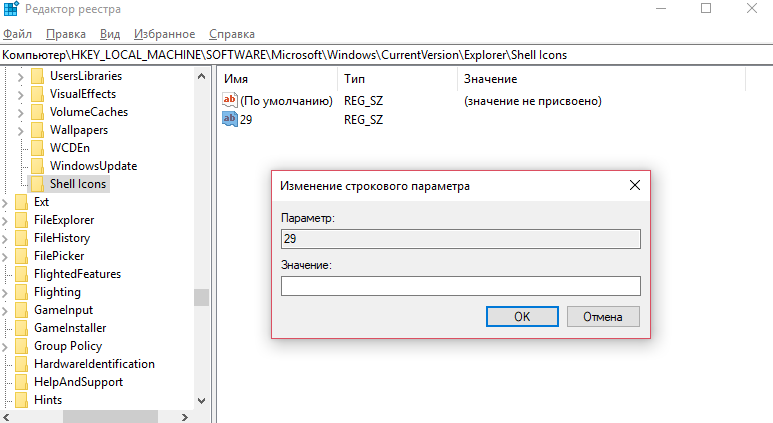
- Открываем редактор реестра выполнив команду regedit в окне Win+R.
- Переходим по пути: HKEY_LOCAL_MACHINE SOFTWARE Microsoft Windows CurrentVersion Explorer.
- В котором создаем раздел с названием Shell Icons и в созданном разделе создаем Строковый параметр с названием 29.
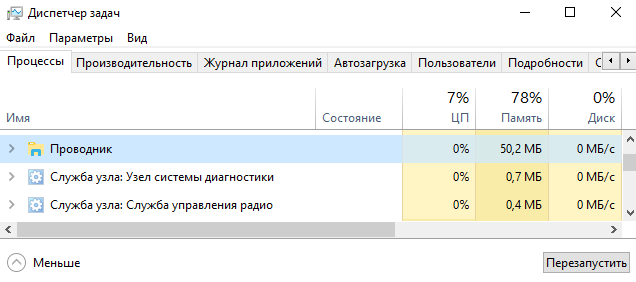
Чтобы изменения вступили в силу необходимо выполнить перезагрузку компьютера или просто перезапустить проводник. Как быстро перезапустить проводник разными способами можно посмотреть в нашей статье. Самый простой способ это открыть диспетчер задач используя горячие клавиши Ctrl+Shift+Esc. Дальше во вкладке Процессы найти Проводник и нажать кнопку Перезапустить.
В последней и актуальной на сегодняшний день версии операционной системы Windows 10 больше никаких значений задавать не нужно. Если же Вы используете предыдущие версии операционной системы Windows 10, тогда в первую очередь мы рекомендуем обновиться до последней версии.
Текущий способ предлагает много пользователей, но он вызывает проблемы. Поэтому дочитайте сначала инструкцию до конца, перед тем как выбирать текущий вариант решения проблемы.
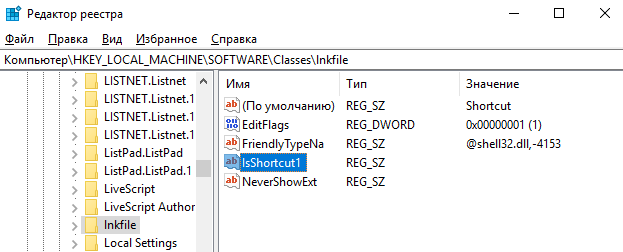
- Открываем редактор реестра выполнив команду regedit в окне Win+R.
- Дальше переходим по пути: HKEY_LOCAL_MACHINESOFTWAREClasseslnkfile.
- В текущем расположении ищем параметр IsShortcut, который переименовываем например на IsShortcut1.
Всё это делается с целью, чтобы всегда иметь возможность восстановить текущий параметр системы просто меняя имя на предыдущее. Аналогично предыдущему способу необходимо перезапустить компьютер или проводник.
После данного способа перестает работать контекстное меню кнопки пуск, которое вызывается с помощью горячих клавиш Win+X. А также при попытке открыть ярлыки с панели задач иногда появляется ошибка: нет приложения сопоставленного с этим файлом. Если для Вас контекстное меню на кнопке пуск необходимо, тогда этот способ использовать не стоит.
Как пользоваться Winaero Tweaker
Программа Winaero Tweaker создана специально для пользователей, которые не любят даже открывать редактор реестра. Программа позволяет включать и отключать множество настроек. Минусом программы является английский язык интерфейса, хотя он интуитивный и благодаря иконкам возле каждой надписи и так понятный.
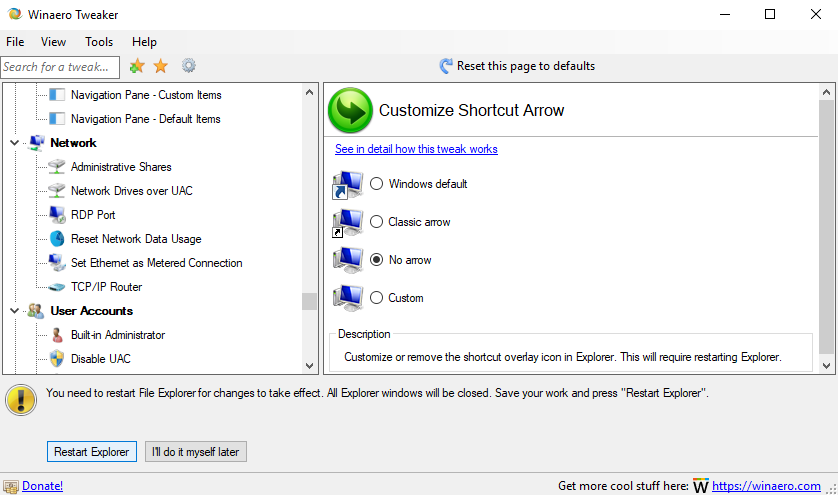
- Скачиваем программу Winaero Tweaker с официального сайта: winaero.com.
- Дальше устанавливаем и запускаем программу (есть возможность в процессе установки выбрать портативную версию).
- В программе переходим в раздел Shortcuts и выбираем пункт Shortcut Arrow.
- В правом окне программы выбираем пункт No arrow и жмем кнопку Restart Explorer.
Программа автоматически внесет необходимые значения в реестр. Этот способ работает по сути как первый, создаются тот самый раздел и необходимые параметры в реестре.
В данной статье мы рассмотрели несколько способов как убрать стрелки с ярлыков в Windows 10. Мы же рекомендуем первым делом сделать резервную копию реестра, а потом уже переходить к решению задачи.
Первый и третий способ нашей статьи являются лучшими. Можно самому внести изменения в реестр, тем более в последних версиях операционной системы Windows 10 не нужно задавать значение созданного строкового параметра. Если же сами боитесь вносить изменения используйте программу Winaero Tweaker, которая Вам в этом поможет.
Источник: windd.pro
Убираем стрелки с ярлыков в Windows — чтоб очи наши не напрягали

Добрый день всем! Сегодня что-то такое хорошее настроение, даже не знаю почему. И сегодня я хотел бы поделиться с вами небольшой статьей о том как убрать стрелки с ярлыков windows 7 или 8. Я вот например встречал людей, которых реально бесили эти стрелочки на ярлыках и они просили их убрать. Я конечно их убрал, но так и не понял, почему тот или иной человек хотел бы видеть ярлыки без лишних деталей.
Все таки эти закорючки помогают отличить файл от ярлыка. А то помню, как один мой товарисч (это не ошибка и не опечатка. Это я так специально написал) убрал все и потом отослал мне какой-то документ по почте, а на деле вместо документа мне пришел ярлык.
В общем это дело не моё, но я вам всё равно расскажу несколько способов как это сделать, чтобы эти закорючки не мозолили глаза. Люди разные бывают и у каждого свои заскоки. Я тоже не без них).
Здесь я расскажу как можно справиться с этим делом без программ средствами windows (но этот вариант похуже) и как добиться такого же эффекта с помощью небольшой программулины (лучший вариант).
Первый способ (Редактор реестра)
Самый простой способ — это прописать одну вещицу в редакторе реестра. Не пугайтесь этого слова. Ничего плохого не случится. Мы всего лишь изменим один параметр для ярлыка и всё.
- Зайдите в редактор реестра. Знаете как? Если нет, то вызовите строку выполнить (WIN+R) и наберите там regedit и нажмите ОК. Вот вы и в редакторе реестра.
- Не пугайтесь, когда все это увидите. Просто вздохните поглубже. Теперь двойным щелчком левой кнопкой мыши нажмите на HKEY_CLASSES_ROOT. Теперь в раскрывающемся списке найдите каталог lnkfile и один раз щелкните по нему левой кнопкой мыши, чтобы каталог выделился, а не раскрывался (хотя если он раскроется, то будет не страшно).


- Теперь обратите внимание на правую колонку. Видите там есть параметр, который называется IsShortcut? Вот он-то нам и нужен. Нажмите на него правой кнопкой мыши и выберете «Переименовать» и напишите перед этим значением No. Т.е. у вас должно получиться «NoIsShortcut». Получилось? Отлично.
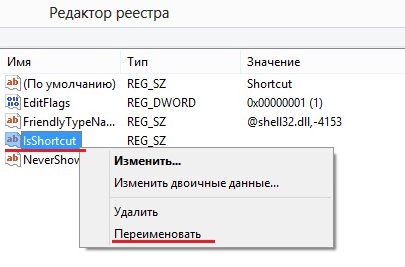
- Вообще, если честно, то всё равно как переименовывать. Просто проще всего добавить пару букв, чтобы потом их легко можно было убрать и вернуться к первоначальному состоянию. По-хорошему, этот параметр вообще можно удалить и будет тоже самое, но я бы не советовал, что бы потом не было проблем с возвращением.
- Теперь перезагружаем наш компьютер и смотрим на результат. Как видите, стрелок на ярлыках больше нет. Возрадуйтесь. Вот скриншоты с моего рабочего стола до и после этой процедуры.


НО. Есть побочный эффект в этом методе. Придется пожертвовать контекстным меню в меню «Пуск». Т.е. если в Пуске вы нажмете правой кнопкой, то ничего не произойдет, хотя должно будет открыться контекстное меню. Вы готовы им пожертвовать ради отсутствия стрелочек на ярлыках? Я бы лично не стал жертвовать этой панелью так как она оооочень удобная.
Это того не стоит. Но если убрать стрелки вам предпочтительнее, то милости просим.
Кроме того исчезает языковая панель из параметров ПК, что тоже в общем-то ненормально.
Конечно, всё можно вернуть назад. Надо лишь снова зайти в редактор реестра и убрать No, которое мы написали до этого. Тогда после перезагрузки всё встанет на свои места.
Второй способ (Aero Tweak)
Кроме встроенного метода вы можете избавиться от стрелок с помощью сторонней программы, например Aero Tweak. Скачать вы ее можете откуда угодно, но чтобы вам не искать, загрузите отсюда.

- После того как у вас скачалась программа, то запустите ее, нажав на файле левую кнопку мыши 2 раза. Никакой установки не надо, она откроется сразу.
- Теперь выберете вкладку «Windows Explorer» и в правом окне поставьте галочку там, где написано «Не показывать стрелки на ярлыках». После чего нажмите на «Применить» в правом нижнем углу программы.
- Теперь осталось перезагрузить компьютер и посмотреть, что у нас из этого вышло. Смотрим. Ура. Стрелки с ярлыков исчезли, контекстное меню «Пуска» открывается без проблем, язык в параметрах не затронут.
В общем, как выяснилось, удаление стрелочек с ярлыков с помощью программы гораздо проще и не несет никаких потерь. Так что рекомендую использовать именно этот способ.
Есть еще несколько способов, но как правило все они тем или иным способом связаны с ковырянием реестра, что я вам особо не рекомендую делать, если вы не особый спец в компьютерах.
А каким способом предпочитаете избавляться от этих закорючек вы? Правда, если честно, то я не рекомендовал бы вам их трогать вообще. Ну ладно, это как кому нравится.
Ну вот вроде бы и всё. Советую вам посмотреть данный видеокурс, после изучения которого вы сможете глубоко нырнуть в windows и обучиться работе с ним, а также работе в интернете и другими компьютерными «фишками». В общем этот курс станет огромным шагом к изучению популярнейшей информационной системы.
Ну а я с вами прощаюсь. Увидимся с вами в новых статьях моего блога, поэтому не забывайте его посещать и обязательно подпишитесь на обновления и рекомендуйте в социальных сетях. Удачи всем и пока-пока!
Источник: koskomp.ru